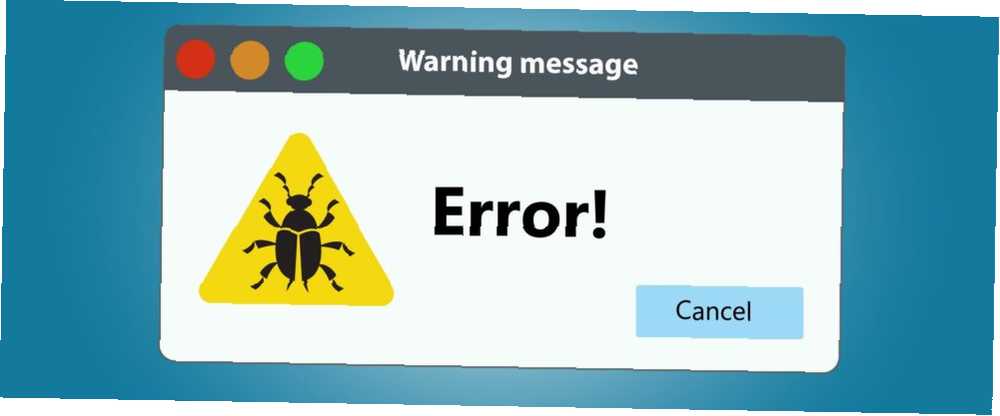
Gabriel Brooks
0
2800
281
Kolik chyb Windows jste v minulém týdnu viděli? Vidění neočekávaného vyskakovacího dialogu je obrovská bolest, protože jsou často vágní a nenabízejí konkrétní opravy.
Kdykoli dorazí nová verze systému Windows, objevují se specifické chyby, které se objevují 8 Otravné problémy Windows 10 a jak je opravit 8 Otravné problémy Windows 10 a jak je opravit Upgrade na Windows 10 byl pro většinu hladký, ale někteří uživatelé budou vždy narazit na problémy. Ať už se jedná o blikající obrazovku, problémy se síťovým připojením nebo vybití baterie, je čas tyto problémy vyřešit. související s upgradem. Ale některé chyby v počítači jsou nadčasové a chceme jim dát dobrý vzhled. Příště vám to Windows řekne “obraťte se na správce systému,” budete vědět, jak vyřešit těchto pět společných chyb.
Než začnete řešit problémy: Restartujte počítač!
Některé opravy, které podrobně popisujeme, zahrnují časově náročné řešení problémů. Než na nich začnete pracovat, restartujte počítač! Jednoduchý restart opravuje mnoho problémů a trvá jen minutu. Možná zjistíte, že váš problém zmizí po restartování počítače, zejména pokud jste jej nevypnuli. Je dobré vypnout počítač alespoň jednou týdně, aby se snížila možnost takových chyb.
Proč restartování opravuje tolik problémů? Určitě to nemůže být záměrné v designu.
- Phnee (@ratherastory) 7. července 2016
Pokud trpíte pokročilou chybou a nemůžete se restartovat normálně, podívejte se na pokročilé způsoby restartu. 6 tipů pro restartování systému Windows jako profesionál 6 tipů pro restartování systému Windows jako profesionál Síla systému Windows je přizpůsobení a nekončí na vypínání. Můžete ukončit relaci nebo restartovat systém různými způsoby, z nichž mnohé nabízejí větší pohodlí a kontrolu než nabídka Start. . Pokud restartujete počítač a zjistíte, že problém přetrvává, přečtěte si dále a objevte řešení, která stojí za pěti častými chybami.
1. Chyba aktualizace Windows 0x80070057
Někdy vám konkrétní kód chyby systému Windows příliš nepomůže. Opakující se chyby často chrlí jiný kód pokaždé, takže je obtížné přiblížit přesnou příčinu. Existuje však jeden chybový kód, který zná téměř každý uživatel Windows: 0x80070057. Je to již od systému Windows XP a obvykle se zobrazuje, když se služba Windows Update dostane do problémů.
0x80070057 E_INVALIDARG nyní překonal 0x10331196 jako můj nejméně oblíbený chybový kód.
- Fugi (@Fugiman) 22. března 2017
Již jsme se rozsáhle zabývali opravou chyby 0x80070057 Jak opravit chybu Windows Update 0x80070057 Jak opravit chybu Windows Update 0x80070057 Tato jemná chyba systému Windows trápila naše systémy alespoň od systému Windows XP. Díky dlouhodobému záznamu se objevilo mnoho oprav. Dnes vám můžeme přesně ukázat, jak to vyřešit. , nabídneme zde stručné shrnutí. Tato chyba se obvykle objeví, když se záloha nebo instalace systému Windows nezdaří, nebo když služba Windows Update odmítne nainstalovat aktualizace. Když je služba Windows Update zaseknutá, zkuste to, když je služba Windows Update zaseknutá, zkuste to Je služba Windows Update bolest hlavy? Zkompilovali jsme sedm tipů, které vám pomůžou nezachytit se. . Řešení zahrnují přejmenování Distribuce softwaru složky, úpravy několika souborů registru a ruční nahrazení poškozených souborů.
Windows Update je skvělý, když funguje, ale chyby jsou bolest, kterou je třeba projít. Tohle je jejich hlava.
Další běžné kódy chyb systému Windows zahrnují 0x800F081F, 0x800F0906, 0x800F0907 a 0x800F0922, z nichž všechny ukazují na nekompatibilitu s rámcem Microsoft .NET Framework Jak opravit kód chyby 0x800F081F v systému Windows 10 Jak opravit kód chyby 0x800F081F v systému Windows 10 Kód chyby 0x800F081F je jeden ze čtyř možných kódů chyb, které všechny ukazují na stejný základní problém. Zde je návod, jak to vyřešit a opravit. . Pokud jste narazili na kód chyby 0xC0000225 Jak opravit kód chyby 0xC0000225 v systému Windows 10 Jak opravit kód chyby 0xC0000225 v systému Windows 10 Vidíte kód chyby 0xc0000225 v systému Windows 10 při pokusu o spuštění počítače? Zde je uvedeno, co tato chyba znamená a jak ji můžete vyřešit a opravit. , máme vás také přikryté.
2. DLL chyby
Knihovna Dynamic Link Library (DLL) je sdílený soubor, který může mnoho programů vyzvat k provedení určité akce. Jsou zabudovány do systému Windows, takže každý kus softwaru nemusí vytvářet vlastní metodu, například tisk zkušební stránky. Bez ohledu na to, jaký software tiskárny používáte, kdykoli kliknete Tisk zkušební stránky, volá výchozí metodu Windows.
Někdy, když se pokusíte otevřít program, uvidíte zprávu, že Program nelze spustit, protože v počítači chybí XYZ.dll. Prvním instinktem může být online vyhledání odkazované DLL knihovny a stažení nové kopie. To však není dobrý nápad. Ze stejných důvodů byste měli sami zkontrolovat aktualizace ovladačů Jak najít a nahradit zastaralé ovladače Windows Jak najít a nahradit zastaralé ovladače Windows Ovladače mohou být zastaralé a je třeba je aktualizovat, ale jak to víte? Zde je to, co potřebujete vědět a jak na to. namísto použití stinných aktualizačních nástrojů může stahování DLL z webu představovat více problémů, než opravuje. Nemáte žádnou záruku, že weby DLL nabízejí aktualizované verze a že do nich mohou pronikat i malware.
Přesto chyby DLL často nejsou nahrazeny nahrazením jednoho souboru. Pokud nahradíte jeden soubor, může program i nadále vyvolávat chybu o jiném DLL. Zkuste místo toho několik manuálních kroků.
Opravy DLL
Nejprve byste měli program odinstalovat a znovu nainstalovat, což problém často vyřeší. Pokud je to malý program, můžete to udělat během několika minut. U větších programů, které chvíli přeinstalujete, nebo u programů, u kterých budete muset znovu upravit mnoho nastavení, můžete počkat na tento krok až později.
Ujistěte se, že jste DLL neodstranili. Zkontrolujte Koš, zda neobsahuje něco, co jste nedávno odstranili, a pokud jste jej trvale smazali, použijte nástroj pro obnovu souborů, jako je Recuva. Pokud jste si jisti, že jste nic nevymazali nebo nic nenajdete pomocí zotavení, přejděte na skenování malwaru. 8 Nejlepší bezpečnostní software pro Windows 10 Malware Protection 8 Nejlepší bezpečnostní software pro Windows 10 Malware Protection Chcete zpřísnit zabezpečení na vašem PC? Je to dobrý nápad, proto se podívejte na tyto fantastické antivirové možnosti pro systém Windows 10. Někdy může malware tyto soubory odstranit nebo se maskovat jako soubor DLL, což způsobuje chyby. Proveďte skenování pomocí Malwarebytes Free, abyste zjistili, zda existuje chybná hra.
Pokud máte stále problémy, další možností je obnovení systému Jak obnovit tovární nastavení systému Windows 10 nebo použít obnovení systému Jak obnovit tovární nastavení systému Windows 10 nebo použít obnovení systému Zjistěte, jak vám obnovení systému a obnovení továrního nastavení pomůže přežít všechny katastrofy systému Windows 10 a obnovit váš systém. . Tím se konfigurace vašeho počítače pošle zpět v čase o několik dní. Zkuste si skočit zpět na poslední datum, než jste si všimli, že se tento problém objevuje. Pokud jste tak již neučinili, znovu nainstalujte program.
Když dosáhnete tohoto bodu, potvrdili jste, že se jedná o hluboce zakořeněný problém. Zkontrolujte aktualizace ovladačů souvisejících s používaným softwarem, například tiskárnu nebo grafické karty. Pokud to uživatelé neopraví, měli byste spustit kontrolu systémových souborů, jako byste pro poškozenou instalaci systému Windows. Jak opravit poškozenou instalaci systému Windows 10 Jak opravit poškozenou instalaci systému Windows 10 Poškození systému je nejhorší, co by se mohlo stát vašemu systému Windows. instalace. Ukážeme vám, jak dostat Windows 10 zpět na trať, když trpí BSOD, chybami ovladačů nebo jinými nevysvětlitelnými problémy. .
Klepněte pravým tlačítkem myši na tlačítko Start a vyberte příkaz Příkazový řádek (správce). Chcete-li spustit nástroj pro kontrolu souborů, zadejte tento příkaz, který bude trvat několik minut:
sfc / scannow Nástroj vás upozorní, pokud zjistí nějaké chyby. Pokud je nelze opravit, musíte použít jadernou možnost a použít možnost Obnovení počítače. Měli byste obnovit, obnovit, obnovit nebo přeinstalovat Windows? Měli byste obnovit, obnovit, obnovit nebo přeinstalovat systém Windows? Chtěli jste někdy obnovit systém Windows 7 bez ztráty osobních údajů? Mezi továrním resetem a opětovnou instalací to bylo těžké. Od systému Windows 8 máme dvě nové možnosti: Obnovit a Obnovit. Který z nich má pravdu ... provést opravu systému Windows. Tento problém téměř určitě vyřeší, ale doufejme, že se to nedostane tak daleko.
3. Chyby bezpečnostního certifikátu
Bezpečnostní certifikáty jsou ve středu, aby vás bezpečně připojily k webům. Co je certifikát zabezpečení webových stránek a proč byste se měli zajímat? Co je certifikát zabezpečení webových stránek a proč by vás to mělo zajímat? . Vlastníci webových stránek, kteří používají zabezpečené připojení HTTPS, musí za získání platného certifikátu platit certifikační autoritě (CA) třetích stran, jako je GoDaddy nebo Norton..
Váš prohlížeč udržuje seznam oprávněných CA, kterým důvěřuje. Když navštívíte zabezpečený web a jeho certifikát odpovídá certifikátu, který prohlížeč očekává, vše proběhne hladce. Pokud dojde k neshodě, zobrazí se chyba, že web nemusí být bezpečný.
Tyto chyby jsou někdy legitimní. Možná majitel webových stránek zapomněl obnovit certifikát a jeho platnost vypršela váš prohlížeč, že se něco pokazilo. Nebo, pokud útočník napadl web, certifikát se nemusí odhlásit, takže váš prohlížeč vás upozorní, že není bezpečný. Pokud k tomu dojde, měli byste při jednání s webem postupovat opatrně, pokud víte, že mu nedůvěřujete. Pokud tyto chyby uvidíte pokaždé, když se pokusíte navštívit web, je to jiný příběh.
Oprava chyb certifikátu
Nejčastější příčinou je to, že hodiny vašeho počítače jsou divoce vypnuté. Vzhledem k tomu, že certifikáty mají konkrétní data zahájení a ukončení, pokud se váš počítač domnívá, že je to 2005, nevidí žádné certifikáty jako platné. Kliknutím pravým tlačítkem myši na čas v systémové liště a kliknutím na ikonu se podívejte na čas vašeho počítače Upravte datum / čas. Ve většině případů můžete nechat systém Windows nastavit čas automaticky, ale můžete také synchronizovat všechna vaše zařízení s atomovými hodinami Jak zajistit, aby se všechny vaše časy počítačů shodovaly s atomovými hodinami Synchronizace Jak zajistit, aby se všechny vaše časy počítačů shodovaly s atomovými hodinami Synchronizace Jak zajistíte, aby vaše hodiny počítače byly přesné? Ukážeme vám, jak vaše systémové hodiny fungují, jak přizpůsobit jeho nastavení a co dělat, když začne zobrazovat nesprávný čas. . Ujistěte se, že máte také vybrané časové pásmo.
Po stanovení času restartujte počítač. Pokud jsou hodiny při startu špatně, baterie CMOS na základní desce Proč má moje základní deska baterii? Proč má moje základní deska baterii? Ať už používáte stolní počítač nebo notebook, základní deska počítače obsahuje integrovanou baterii. Na rozdíl od standardní baterie notebooku nenabíjí baterie základní desky počítač, když jej používáte. Právě naopak, ... je pravděpodobně mrtvý. Tato baterie hodinek umožňuje stroji sledovat čas, i když je vypnutý. Náhradní baterii můžete získat za levnou, ale v závislosti na vašem počítači může být obtížné dosáhnout. Chcete-li zjistit, zda se jedná o snadnou výměnu, podívejte se na konkrétní model počítače Google.

Pokud jste potvrdili, že je čas správný a stále se pravidelně vyskytují tyto chyby, zkontrolujte, zda je váš prohlížeč aktuální. Spusťte také kontrolu malwaru, abyste se ujistili, že v okolí není nic škodlivého.
4. Modré chyby zastavení obrazovky
BSOD chyby s modrou obrazovkou, známé jako modrá obrazovka smrti (BSoD), jsou nejvíce neslavnými chybami systému Windows ze všech. Vyskytují se, když Windows narazí na problém, který nedokáže opravit Don't Panic! Vše, co potřebujete vědět o jádrech Panics Don't Panic! Vše, co potřebujete vědět o panikách jádra Pokud jste použili počítač, bezpochyby narazíte na modrou obrazovku smrti nebo paniku jádra, kde se stroj bez varování restartuje a stojí vás veškerou práci. a jednoduše se vypne, aby nedošlo k poškození.
Jakmile byly vyplněny technické údaje, které většina lidí nedokázala rozluštit, přepracoval Microsoft modrou obrazovku na mnohem jednodušší formu pro Windows 8 a vyšší. Nyní obsahuje zamračenou tvář, základní Váš počítač narazil na problém zprávu a kód chyby.
Modré obrazovky mohou mít tolik příčin, že je nemožné je všechny analyzovat. Je důležité si to uvědomit jediná izolovaná modrá obrazovka není velký problém. Někdy Windows narazí na podivný problém a zasáhne modrou obrazovku, pak už nikdy nebude mít stejný problém znovu několik měsíců. Chyby modré obrazovky byste se měli zabývat pouze v případě, že se opakují.
Společné kódy modré obrazovky
Pokud máte s modrými obrazovkami velký problém, existuje několik kódů, které se objevují častěji než jiné, o kterých byste měli vědět. Pokud se váš konkrétní chybový kód neodpovídá žádnému z nich, vyhledávání Google by mělo přinést další informace. Nástroj BlueScreenView můžete použít k získání souhrnu informací o výpisech systému Windows při selhání, pokud vám chybí poprvé. Řetězec pro kontrolu chyb je příslušný kód chyby.
- DRIVER_IRQL_NOT_LESS_OR_EQUAL - Obvykle způsobeno špatným ovladačem. Zkontrolujte aktualizace ovladačů, zejména pokud jde o hardware, který jste nedávno nainstalovali.
- PAGE_FAULT_IN_NONPAGED_AREA - K tomu obvykle dochází vždy, když do systému přidáte nový hardware. Zkontrolujte veškerý hardware, který jste nedávno nainstalovali, a zvažte přeinstalaci jeho ovladačů. Mezi další příčiny této chyby patří vadné RAM 13 Diagnostické nástroje systému Windows ke kontrole stavu počítače 13 Diagnostické nástroje systému Windows ke kontrole stavu vašeho počítače Pomocí těchto diagnostických nástrojů počítače můžete provést kontrolu stavu počítače a opravit problémy. Někteří konkrétně podporují diagnostiku systému Windows 10. , vadné systémové služby a antivirové škytavky.
- NTFS_FILE_SYSTEM - Pokud se zobrazí tato chyba, váš pevný disk je na vině Jak opravit mrtvý pevný disk k obnovení dat Jak opravit mrtvý pevný disk k obnovení dat Pokud váš pevný disk selhal, tato příručka vám pomůže s pevným diskem oprava diskové jednotky a obnova dat. . Zkontrolujte kabely připojené k jednotce a ujistěte se, že nejsou uvolněné. Spusťte příkaz Check Disk is CHKDSK Stuck? Opravy, kdy kontrola disku nebude fungovat, je CHKDSK přilepená? Opravy, kdy kontrola disku nebude fungovat, CHKDSK může vážně deflovat čas spuštění systému Windows. Ještě důležitější je, že to ukazuje, že něco není v pořádku. Tady je to, co Check Disk dělá a jak jej můžete použít. kliknutím pravým tlačítkem myši na tlačítko Start a výběrem Příkazový řádek (správce), potom zadejte chkdsk / r / f. Budete muset restartovat systém, aby se kontrola mohla spustit při spuštění. Pokud to vidíte, nezapomeňte zálohovat data, protože váš pevný disk může být na cestě ven!
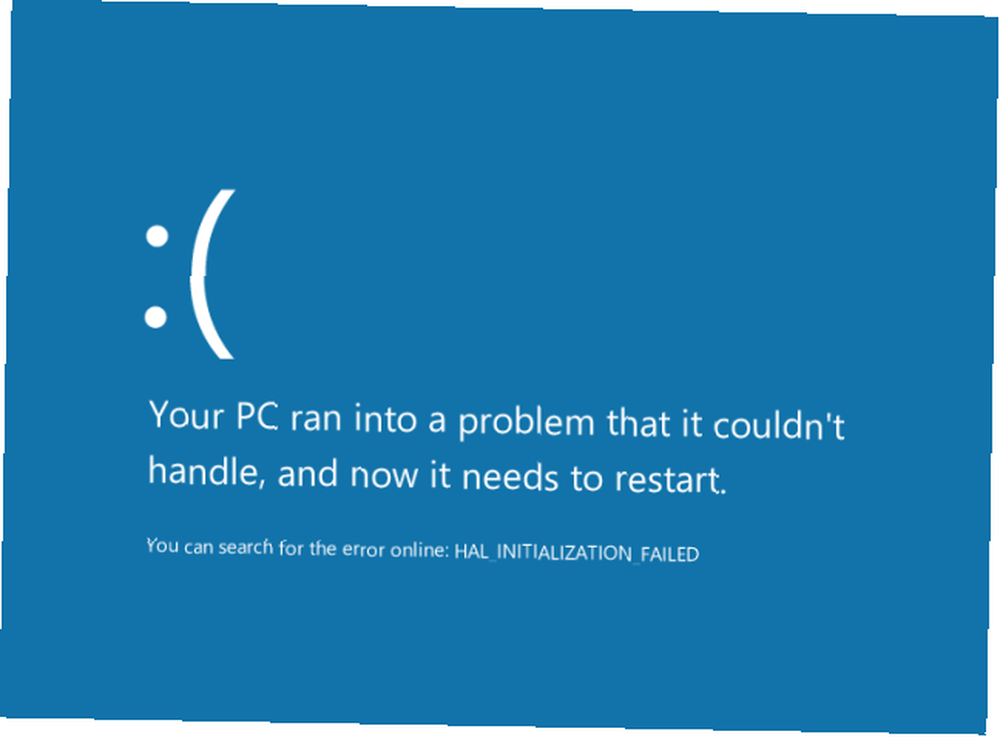
- DATA_BUS_ERROR - Tato chyba je obvykle způsobena RAM. Zkontrolujte, zda je RAM ve vašem systému kompatibilní s vaší základní deskou a zda není vadná.
- MACHINE_CHECK_EXCEPTION - Chyba často způsobená chybným CPU nebo napájením.
- INACCESSIBLE_BOOT_DEVICE - Dochází, když systém Windows nemůže přečíst pevné zařízení, ze kterého systém zavádí. Mohlo by to mít kořeny ve špatném ovladači, umírajícím pevném disku nebo viru zaváděcího sektoru. 7 typů počítačových virů, na které je třeba dát pozor a co dělají 7 typů počítačových virů, na které je třeba dát pozor a co dělat Mnoho druhů počítačových virů může vaše data ukrást nebo zničit. Zde jsou některé z nejčastějších virů a co dělají. .
- HAL_INITIALIZATION_FAILED - Způsobené obecnými problémy s hardwarem nebo ovladači.
- WHEA_UNCORRECTABLE_ERROR - Poruchová chyba pro poškozený hardware, problémy s kompatibilitou ovladačů, poškozené soubory systému nebo registru nebo problémy s teplem a napětím.
- SYSTEM_SERVICE_EXCEPTION - Tato chyba může znamenat cokoli od problémů s grafickým uživatelským rozhraním po zastaralé nebo poškozené ovladače.
Bez ohledu na to, jaké chyby vidíte, naše obecné kroky k řešení modré obrazovky Windows 8 Crashing? Jak snadno řešit modrou obrazovku a další problémy Windows 8 Crashing? Jak snadno řešit modrou obrazovku a další problémy Windows 8 není dokonalý. Většina modrých obrazovek a selhání aplikací však není chybou systému Windows. Naše tipy vám pomohou přesně identifikovat, co je s počítačem, a opravit je. pomůže.
5. Přístup k chybám odepřených složek
Ne všechny chyby jsou kryptické. Když se pokusíte otevřít určitou složku, Windows na vás štěkne a oznámí vám, že nemáte příslušná oprávnění. Za předpokladu, že jste správcem počítače, můžete to rychle opravit a informovat systém Windows, že jste skutečně vlastníkem. Používáte-li standardní účet 5 tipů pro správu uživatelských účtů Windows jako Pro 5 tipů pro správu uživatelských účtů Windows jako Pro Uživatelské účty Windows se vyvinuly z izolovaných místních účtů na online účty s různými výzvami v oblasti ochrany osobních údajů. Pomůžeme vám vyřešit vaše účty a najít nastavení, která pro vás budou fungovat. , nemůžete zobrazit chráněné systémové složky a soubory ostatních uživatelů záměrně. Chcete-li získat přístup k těmto složkám, promluvte si s kýmkoli, kdo má na starosti váš počítač, nebo se přihlaste k účtu správce.
Pokaždé, když narazíte na složku, která vás nenechá dovnitř, klepněte na ni pravým tlačítkem v Průzkumníku souborů a vyberte Vlastnosti. Změnit na Bezpečnostní klepněte na tlačítko, které říká Pokročilý dole. Hledejte pole, které říká Majitel: v horní části okna. Jméno bude pravděpodobně Nelze zobrazit aktuálního vlastníka. Klikněte na modrou Změna vedle tohoto odkazu vyberte nového vlastníka.
Můžete si vybrat konkrétního uživatele, který vlastní složku, nebo udělit přístup skupině (jako všichni správci, uživatelé nebo hosté). Klikněte dovnitř Zadejte název objektu, který chcete vybrat a zadejte své uživatelské jméno nebo Administrátoři nechat všechny administrátory Zkontrolujte jména klepněte na kohoutek, abyste se ujistili, že jste nic nepsali správně, a pokud je něco vypnuto, okno vyvolá chybu. Bude to také správné Administrátoři na PCNAME \ Administrators, což je normální.
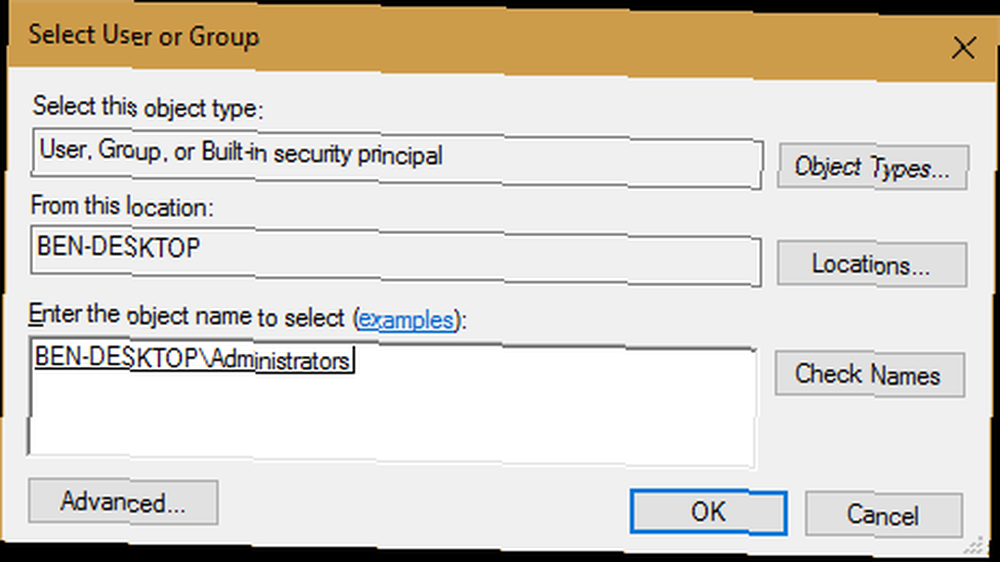
Klikněte na OK to přijmout, a vraťte se zpět do Pokročilé nastavení okno. Ujistěte se, že pole, které říká Vyměňte vlastníka na subkontejnerech a objektech pod Majitel je zaškrtnuto, aby se toto nastavení použilo na každou složku uvnitř této složky. Ještě jeden stisk OK a teď jste oprávněným vlastníkem!
Pokud chcete, aby uživatelé v počítači zůstali mimo určité složky, můžete uzamknout jejich uživatelské účty. Jak uzamknout uživatelské účty Windows Jak uzamknout uživatelské účty Windows Umožnění lidem používat počítač, když jste pryč, může vést k problémům. Ukážeme vám, jak omezit funkce systému Windows na standardních nebo podřízených účtech, aby ostatní neměli přístup k citlivým informacím. .
Které chyby systému Windows vám dávají zármutek?
Chybové zprávy nejsou zábavné, ale nemusíte se jich bát. S trochou přemýšlení a pomocí internetových zdrojů můžete dobýt vše, co vám Windows hodí. Toto je další dobrá připomínka, abyste vždy udrželi svůj počítač zálohovaný. Průvodce zálohováním dat Ultimate Windows 10 Průvodce zálohováním dat Ultimate Windows 10 Shrnuli jsme všechny možnosti zálohování, obnovení, obnovy a opravy, které jsme našli v systému Windows 10. Použijte náš jednoduchý tipy a už nikdy nezoufejte nad ztracenými daty! . Nikdy nevíte, kdy by vám chyba mohla zabránit v používání počítače a nutit vás přeinstalovat Windows.
Pokud jste používali Windows, znáte chyby. Prosím, podělte se s námi o své nejčastější chyby systému Windows v komentářích spolu s případnými opravami, které jste našli!
Nyní, když jste opravili skutečné chyby, smějte se s některými z nejsměšnějších chybových zpráv vůbec. 12 nejsměsnějších chyb systému Windows všech dob 12 nejsměsnějších chyb systému Windows všech dob Pravděpodobně vidíte spoustu nudných chybových zpráv systému Windows každý den . Přijďte si užít nějaké směšné, jen pro smích. .
Obrázek Kredit: I000s_pixels přes Shutterstock.com











